در مقاله راه اندازی پورت IPMI در خصوص ماهیت این پورت و نحوه راه اندازی IPMI سرورهای سوپرمیکرو صحبت کردیم . این پورت از مواردی است که گاها به دلایل مختلف نیاز به آپدیت و بروزرسانی دارد. بروزرسانی فریمور آی پی ام آی را میتوان در محیطهای مختلف انجام داد که طی مقالات جداگانه، به توضیح آنها خواهیم پرداخت. اما در این مقاله هدف ما آموزش رایگان و تصویری بروزرسانی و آپدیت IPMI در WEB GUI است، در واقع منظور ما از WEB GUI همان محیط باز شده توسط IP IPMI در مرورگر شما میباشد.
نکته بسیار مهم در بروزرسانی پورت IPMI استفاده از ورژن مناسب مادربرد شما و متناسب با ورژن BIOS مادربرد شما میباشد، در صورت استفاده از IPMI Firmware اشتباه، باعث میشود که به صورت کامل عملکرد مادربرد دچار اختلال شود و در مواردی نیز احتمال بالا نیامدن مادربرد زیاد است. لازم به توضیح است که در صورت بروز این اتفاق قبل از هر اقدامی میتوانید با کارشناسان فنی آرکا تماس گرفته و در صورت نیاز به تعمیر این مورد را به متخصصان آرکا بسپارید. اما نکته مهم اینجاست که با آموزش های دقیق ارائه شده توسط تیم فنی طراحان شبکه آرکا ، جای هیچگونه نگرانی وجود ندارد و سخت ترین موارد به صورت کاملا دقیق، تست شده و مرحله به مرحله توضیح داده شده است.
آپدیت IPMI در WEB GUI از سربرگ Maintenance و گزینه Firmware update آغاز میشود
پس از آنکه بر روی گزینهی Enter Update Mode کلیک کردید پیغام هشداری با محتوای زیر نمایان میگردد.
*توجه: دستگاه در زمان به روز رسانی Firmware ری استارت خواهد شد و حتی اگر شما به روزرسانی را کنسل کنید سرور مجددا راه اندازی میگردد.
به منظور آپدیت IPMI در WEB GUI بر روی گزینه OK کلیک کنید. زمانی که شما بر روی گزینه OK کلید میکنید همانطور که در تصویر بعدی نشان داده شده است، بخش Firmware Upload نمایان میشود. به منظور انتخاب فایل Firmware بر روی کلید Browse کلیک نمایید و سپس به منظور شروع آپلود بر روی Upload Firmware کلیک کنید.
*توجه: قبل از آنکه روند به روز رسانی firmware سرور را آغاز کنید اطمینان حاصل نمایید که نسخه نرمافزار صحیح میباشد.
به منظور لغو به روز رسانی میتوانید از گزینهی کنسل CANCEL استفاده نمائید. زمانی که شما گزینه کنسل را انتخاب میکنید طبق تصویر زیر پیغامی مبنی بر لغو روند بروزرسانی دریافت میکنید.
به منظور آپلود Firmware انتخاب شده روی هاست سرور ، گزینه Upload Firmware را انتخاب کنید.
*هشدار: به منظور به روز رسانی بهتر ، هرگز پرسه را متوقف نکنید تا به صورت کامل انجام گردد. زمانی که به روز رسانی پایان یافت سرورتان به صورت خودکار مجددا راه اندازی میگردد و شما نیاز دارید تا بار دیگر به سرور login شوید.
*توجه: هنگام پروگرام کردن مجدد در اصطلاح flashing، گزینه Uncheck Preserve را انتخاب کنید. (یک مرحلهی بسیار مهم برای FW که به درستی عمل کند)
با این کار تمام تنظیمات به حالت اولیه و تنظیمات کارخانه برخواهد گشت.
برای شروع بروزرسانی firmware بر روی گزینه Start upgrade کلیک کنید.
پس از آنکه آپدیت IPMI در WEB GUI به صورت کامل انجام شد بر روی گزینه OK کلیک کنید. در این مرحله سرور مجددا راه اندازی خواهد شد و صفحه وب به صورت خودکار به مرحله Login باز میگردد.
درصورت وجود هرگونه سوال یا انتقاد درمورد این مقاله میتوانید با درج کامنت در پایین همین صفحه ما را از نقطه نظرات خود مطلع فرمایید. با ما همراه باشید در سری مقالات بعدی آپدیت IPMI در سیستم عامل های DOS ، WIN و Linux که به صورت کامل بررسی و توضیح داده خواهد شد.



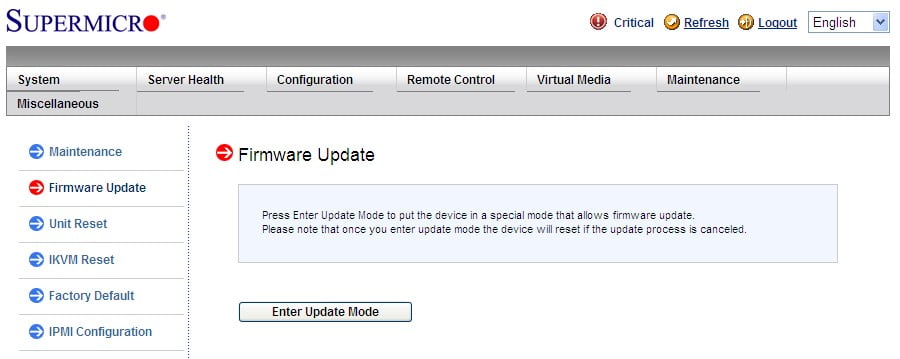


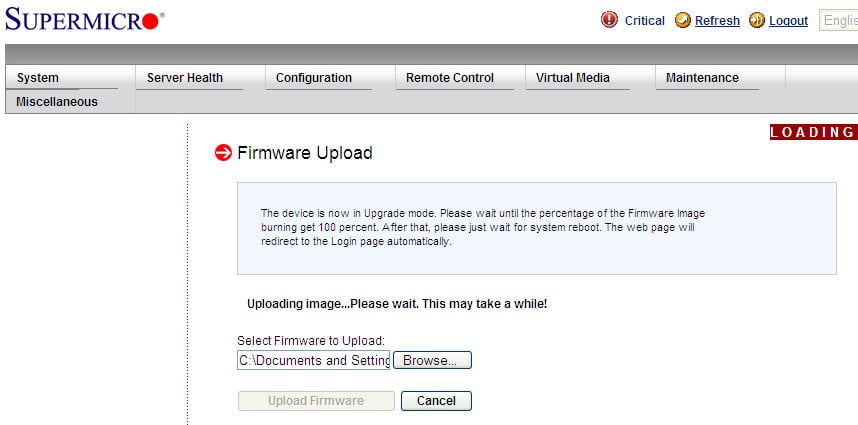

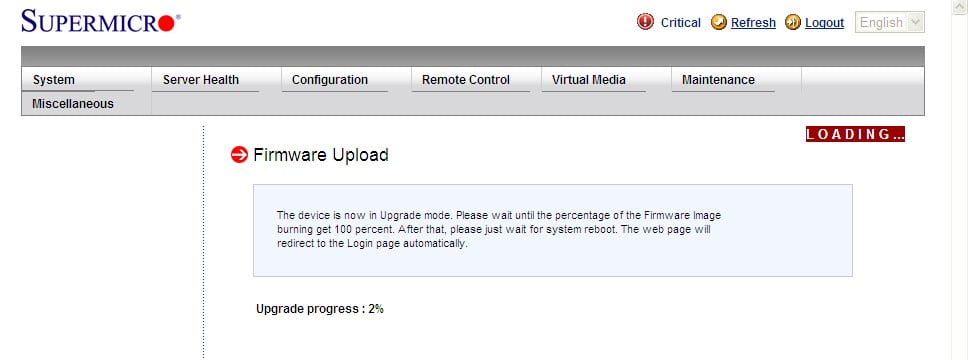
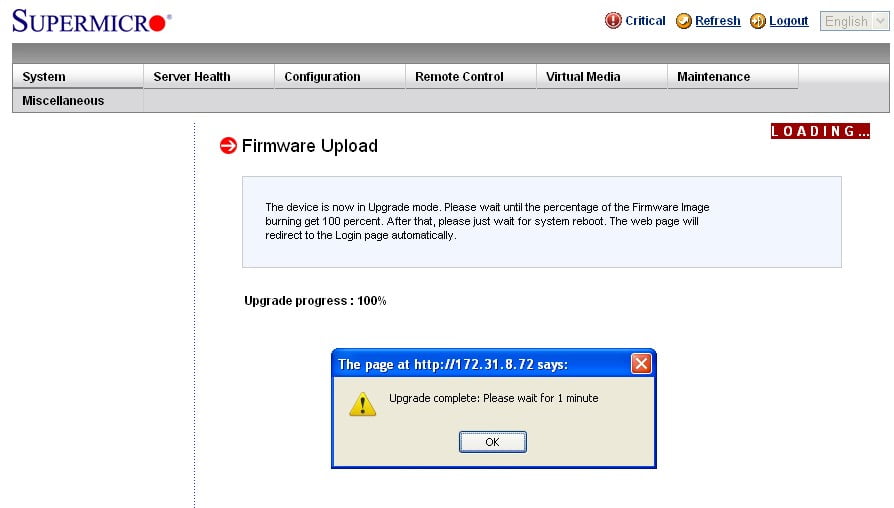




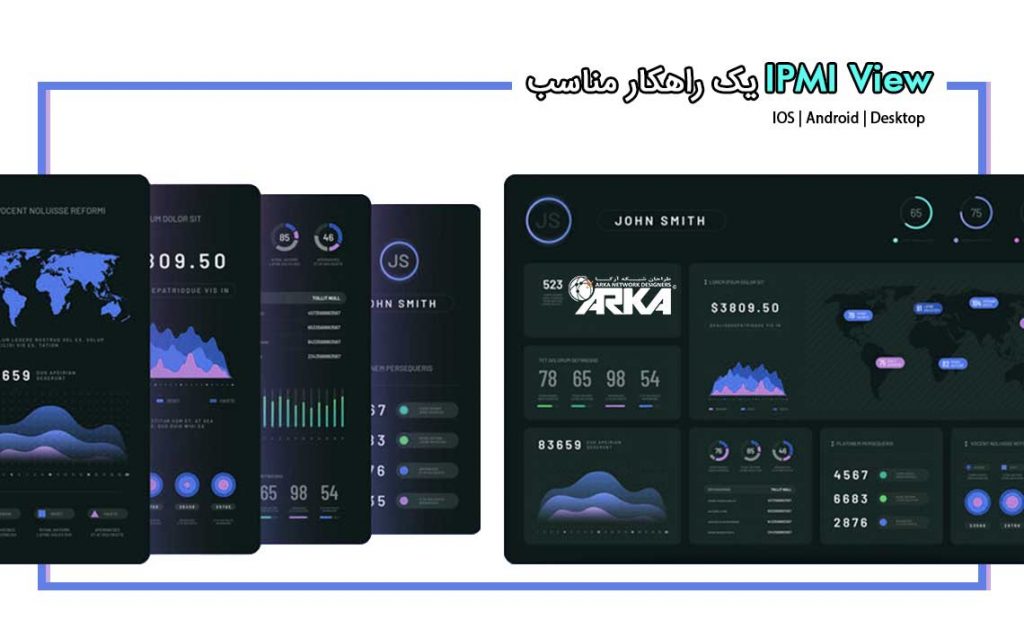







salam لطفا آموزش آپدیت آی پی ام آی رو توی محیط Dos هم قرار بدید.